Das Menü "Meine Aufgaben" gibt Ihnen einen Überblick über alle offenen Aufgaben, die Sie erledigen müssen.
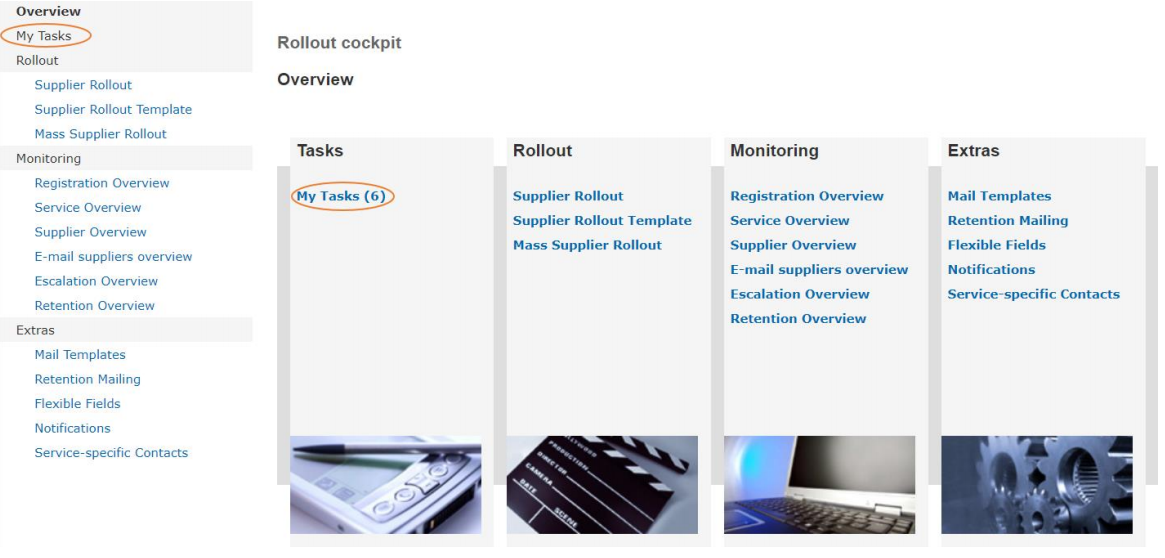
Ich greife zum ersten Mal auf meinen Posteingang zu, was muss ich tun?
Wenn Sie zum ersten Mal auf das Menü "Meine Aufgaben" klicken, finden Sie keine Einträge in Ihrem Posteingang. Klicken Sie auf die Schaltfläche "Posteingang neu einrichten", um Ihre Nachrichten erstmals in den Posteingang zu laden:
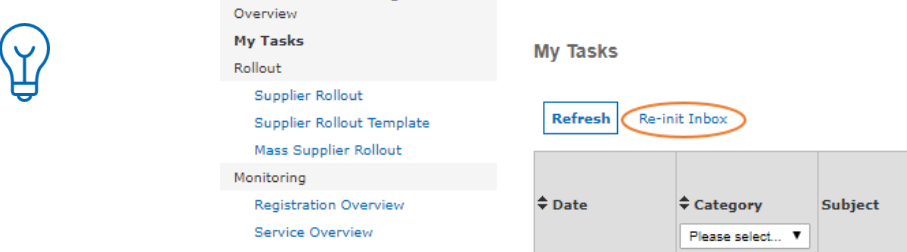
Jetzt sehen Sie alle Aufgaben, die Ihr Unternehmen betreffen:
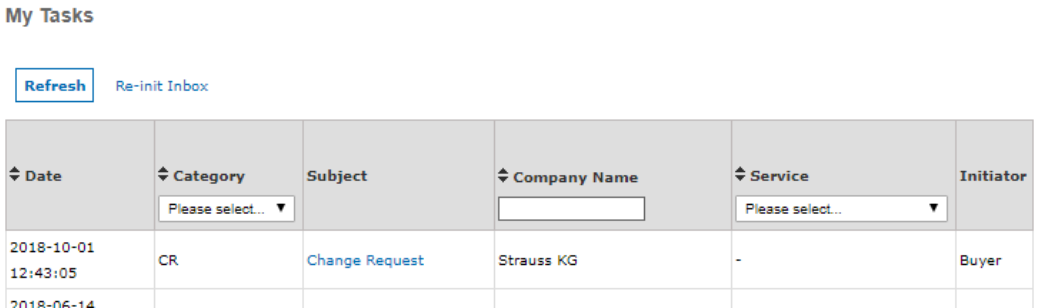
Sie haben die Möglichkeit, die Einträge nach verschiedenen Kriterien zu sortieren oder zu filtern. In der Spalte "Betreff" können Sie sehen, um welche Art von Aufgabe es sich handelt.
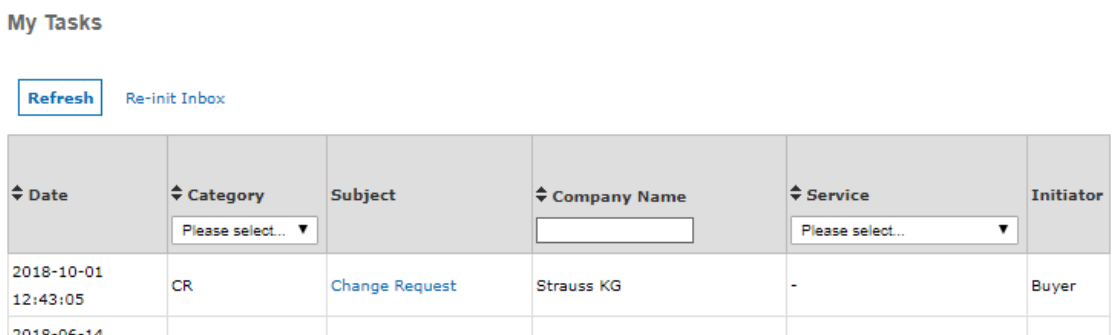
Die Themen haben die folgende Bedeutung:
| Kategorie | Thema | Erläuterung |
|---|---|---|
| CR | Änderungsauftrag | Ein Änderungsantrag zu Lieferantenstammdaten wurde von einem anderen Buy-Side-Unternehmen, SupplyOn oder dem Lieferanten initiiert. Ein Workflow zwischen diesen 3 Parteien ist im Gange und Sie müssen den Änderungsantrag ablehnen oder genehmigen. |
| Eskalation | Eskalation WF-Position zumEinkäufer | Der Lieferant wurde von SupplyOn in der Registrierungsphase eskaliert. Das einkaufende Unternehmen muss nun den Lieferanten kontaktieren, um ihn davon zu überzeugen, mit der Registrierung fortzufahren. |
| Registrierung 'Name des Einkäuferunternehmens' SupplyOn | SCM - Verbindungen müssen hergestellt werden | Nicht relevant für Buy-Side-Anwender |
Weitere Details zur Aufgabe finden Sie, wenn Sie auf die Aufgabe in der Spalte "Betreff" klicken:
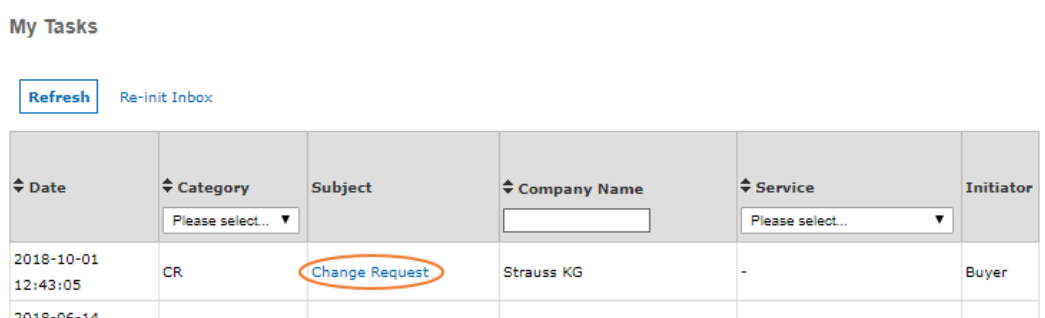
Sie werden dann zu den "Lieferantendetails" weitergeleitet, um die Aufgabe selbst auszuführen. Im Falle einer Änderungsanfrage müssen Sie die Änderungsanfrage entweder ablehnen oder genehmigen:
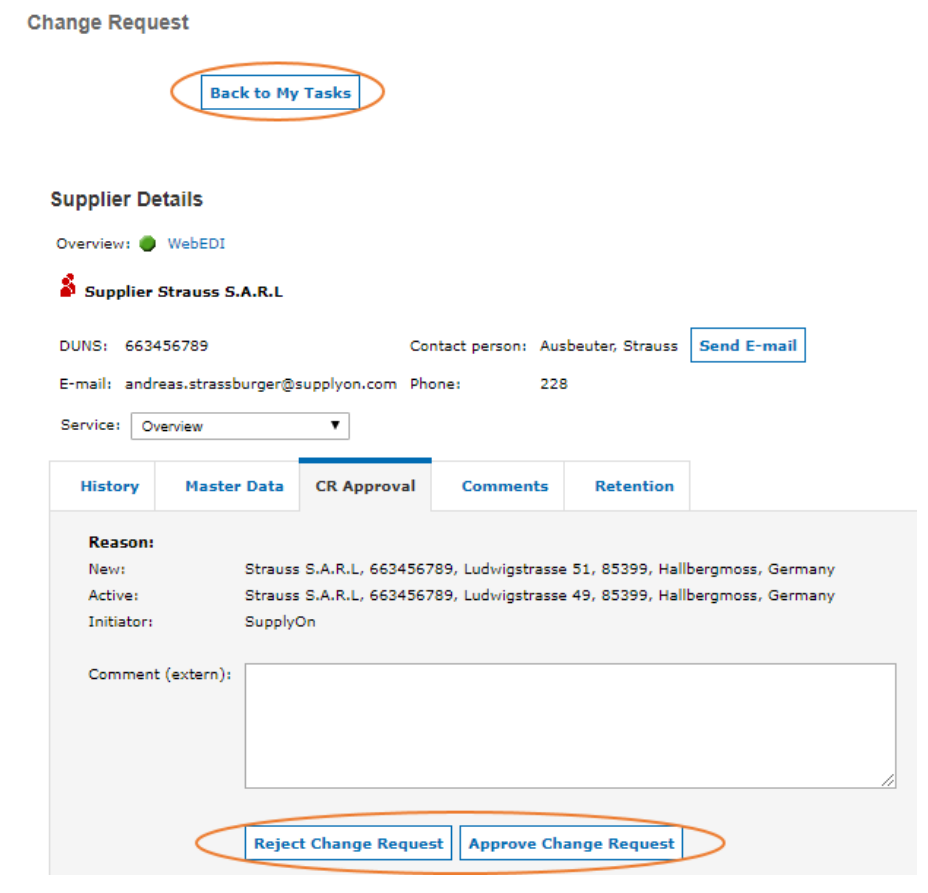
Sobald Sie dies getan haben, können Sie zu Ihren Aufgaben zurückkehren, indem Sie oben im Menü auf "Zurück zu meinen Aufgaben" klicken.
Die Aufgabe befindet sich dann immer noch in Ihrem Posteingang. Um die Aufgabe abzuschließen und sie aus Ihrem Posteingang zu entfernen, klicken Sie erneut auf die Aufgabe und:
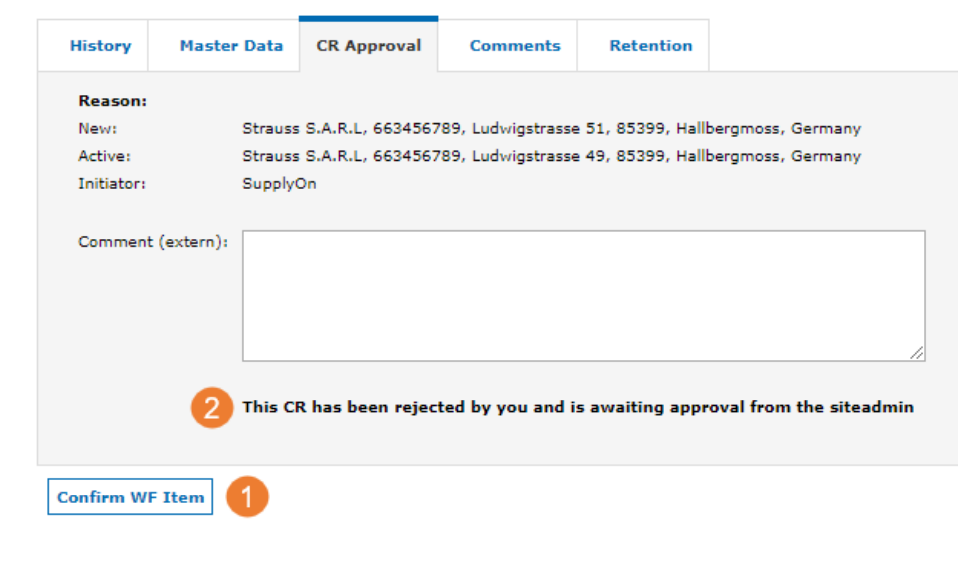
- Klicken Sie auf "WF-Aufgabe bestätigen". Damit entfernen Sie die Aufgabe aus Ihrem Posteingang.
- Den aktuellen Status des Änderungsantrags sehen Sie unter dem Abschnitt Kommentar.
Im Falle einer Eskalation müssen Sie entweder auf 'Stop Rollout' oder 'Convinced' klicken. In diesem Fall wird die Aufgabe sofort aus Ihrem Posteingang entfernt. Weitere Einzelheiten zum Eskalationsprozess finden Sie unter Escalation Overview und Tab Escalation.
Falls Sie eine bestimmte Aufgabe im Moment nicht bearbeiten können, verlassen Sie die Aufgabe einfach wieder, indem Sie auf "Zurück zu meinen Aufgaben" klicken.